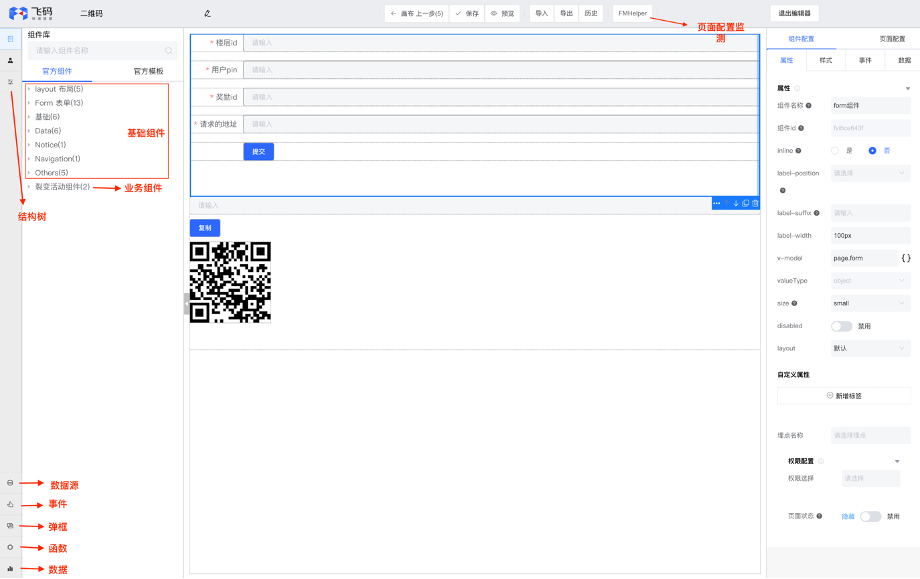这篇文章主要讲解了“Angular.js如何实现扫码枪扫码并生成二维码”,文中的讲解内容简单清晰,易于学习与理解,下面请大家跟着小编的思路慢慢深入,一起来研究和学习“Angular.js如何实现扫码枪扫码并生成二维码”吧!
扫码枪扫码
这个比较简单,首先,我们拿到扫码枪,将其和电脑连接起来。
然后,将鼠标光标放在输入框或者导航栏内,将扫码枪对准商品的序列号条形码进行扫描,相应的内容就会在页面中展示出来。
本文只考虑输入框的情况
为此,我们在页面中构建一个输入框。
核心 html 代码:
<nz-input-group [nzSuffix]="suffixIconSearch">
<input type="text" nz-input placeholder="请将鼠标聚焦到该点再使用扫码枪扫码" [(ngModel)]="value" (input)="changeVal()"/>
</nz-input-group>
<ng-template #suffixIconSearch>
<span nz-icon nzType="scan"></span>
</ng-template>核心 typescript 代码:
public value:string = ''; //输入框的值,扫码枪扫进去的值
public hintValue: string = ''; // 提示信息
// 监听值的变化
public changeVal():void {
this.interval$.unsubscribe(); // rxjs 的 interval 方法
this.valTimer && clearTimeout(this.valTimer);
this.valTimer = setTimeout(() => {
this.hintValue = '添加中...'
this.scanQRCode();
clearTimeout(this.valTimer);
}, 500)
}这里我们使用了
ant design angularrxjs生成二维码
实现该功能,我们使用了包 bwipjs。这里有个简单的用法案例:
<!-- html -->
<canvas id="qrcode"></canvas>// javascript
window.onload = function() {
let qrcodeDom = document.getElementById('qrcode');
let canvas = bwipjs.toCanvas(qrcodeDom, {
bcid: 'datamatrix', // 码类型
text: '110112119', // 码内容
scale: 3, // 缩放比例
height: 20, // 高
width: 20, // 宽
scaleX: 3, // x轴比例
scaleY: 3, // y轴比例
includetext: true, // 展示可读的文本
textxalign: 'center' // 文本位置
});
}相关的参数说明,我们可以直接查看 bwipjs。这里不进行赘述。
实际上,我们使用的
bcidqrcode版权声明:除特别声明外,本站所有文章皆是本站原创,转载请以超链接形式注明出处!